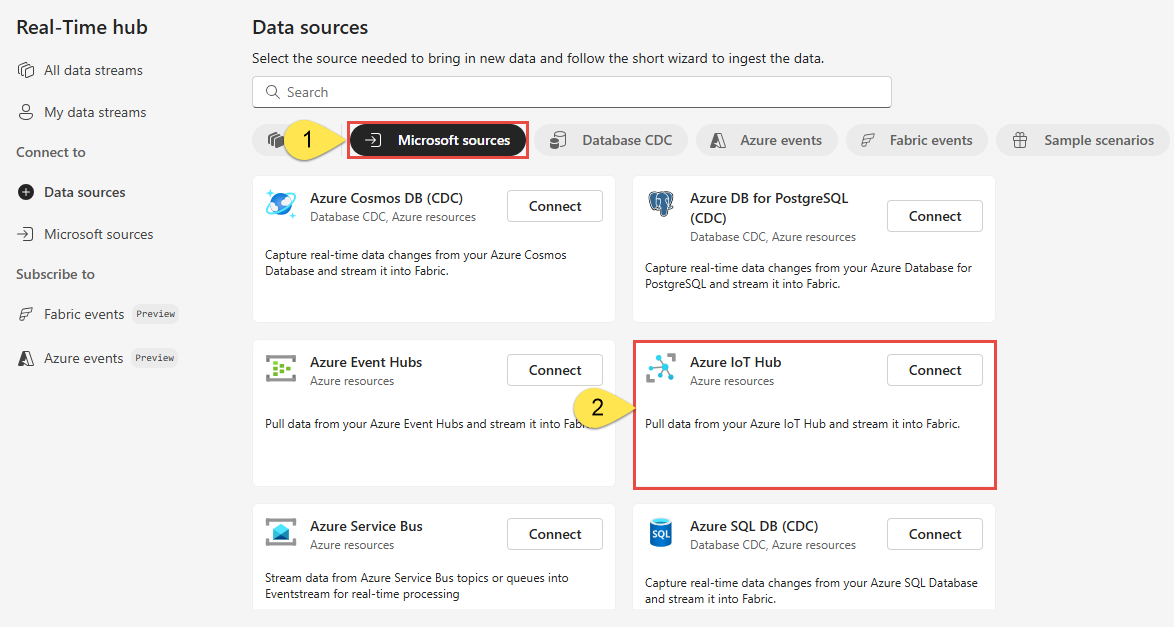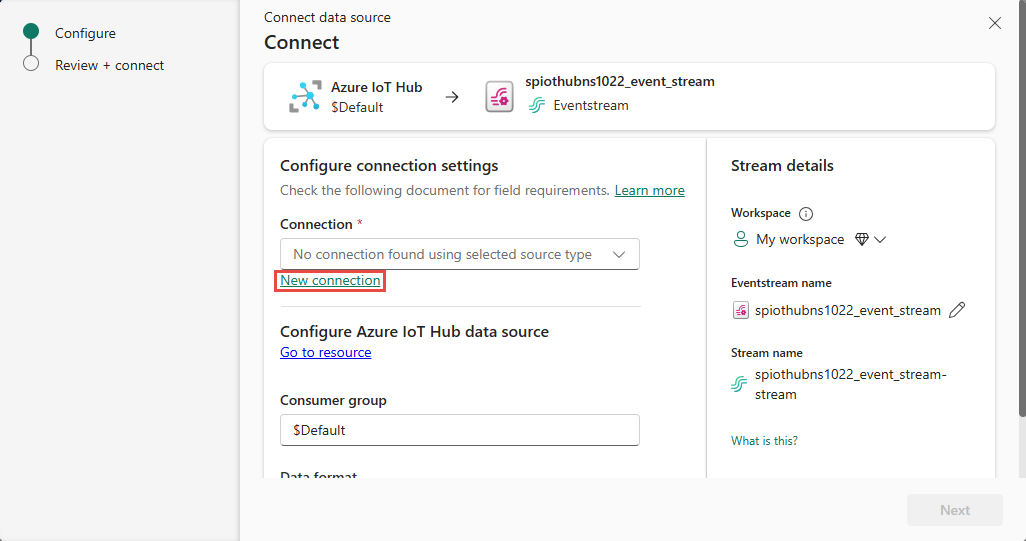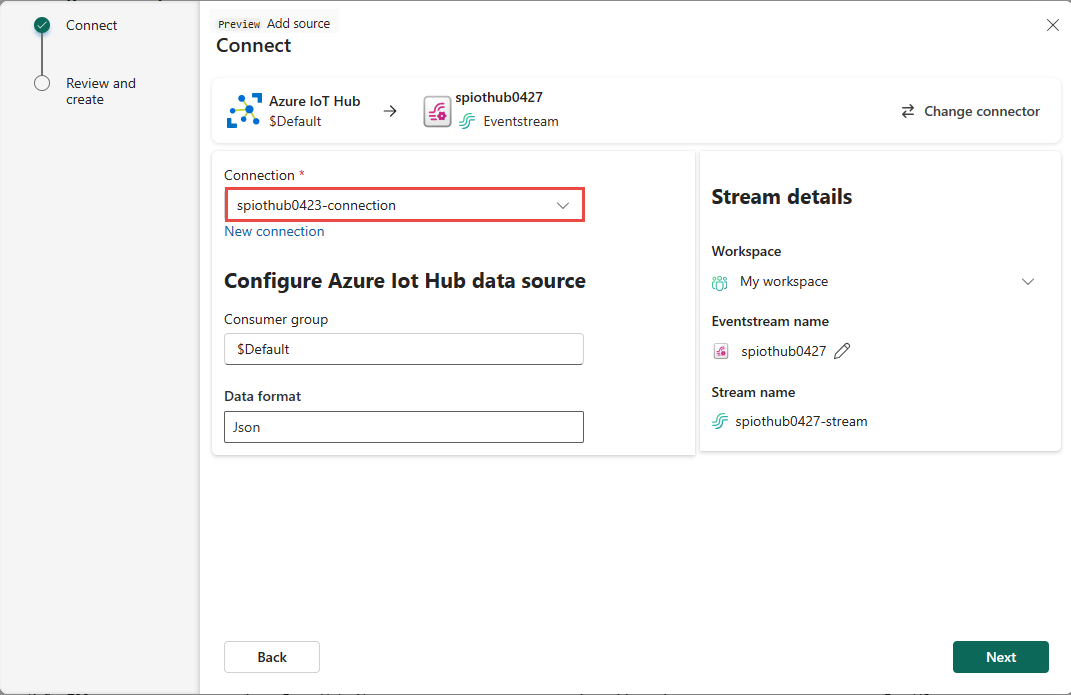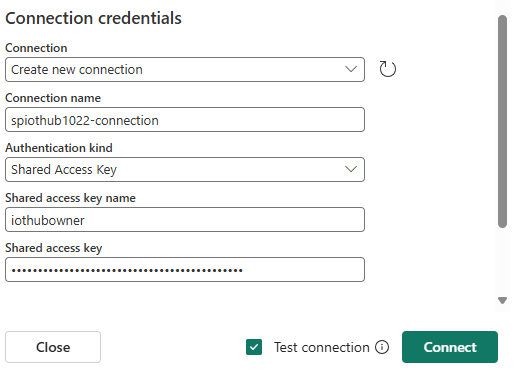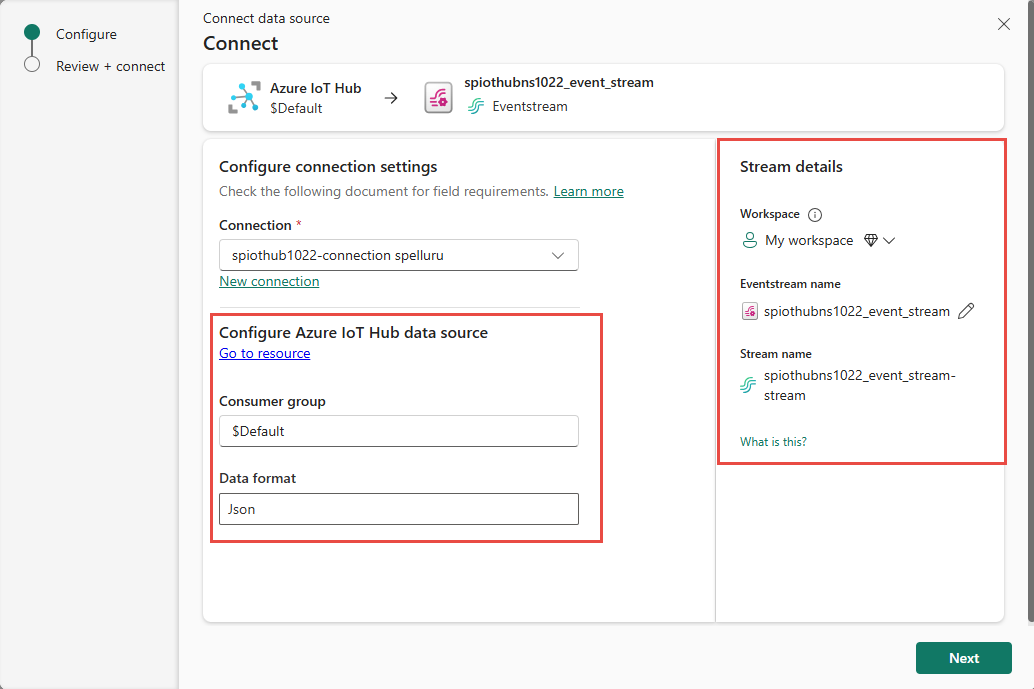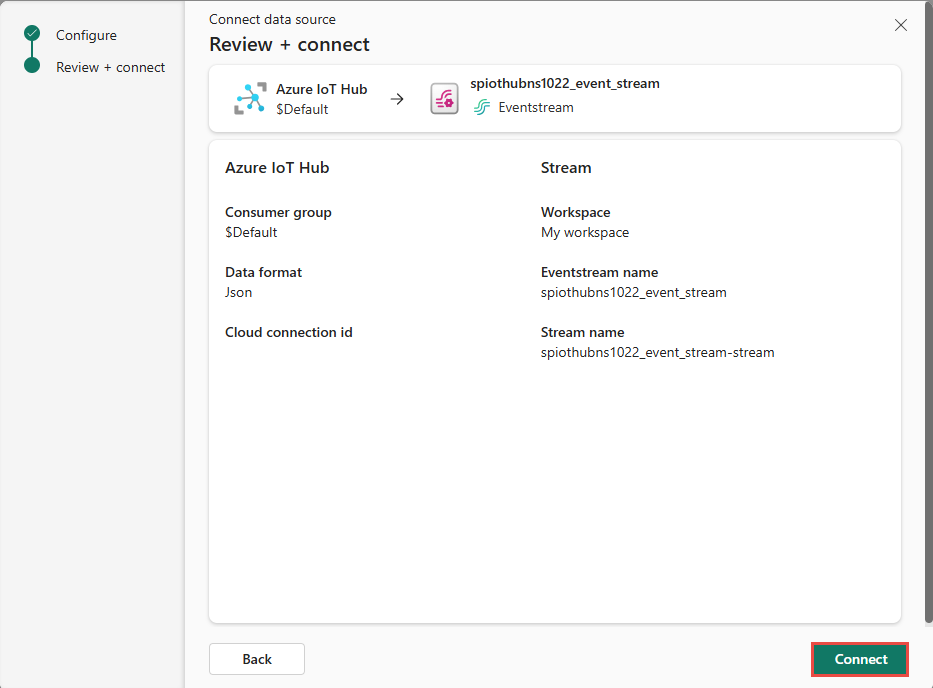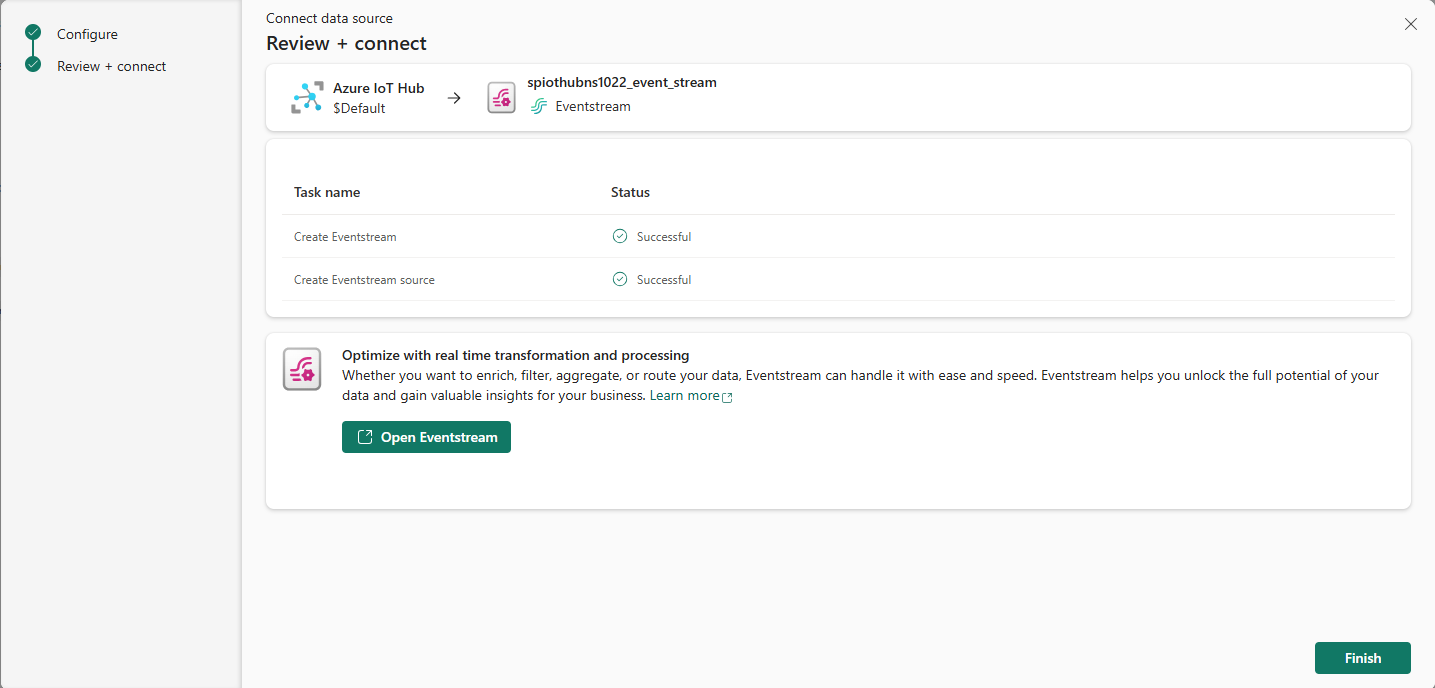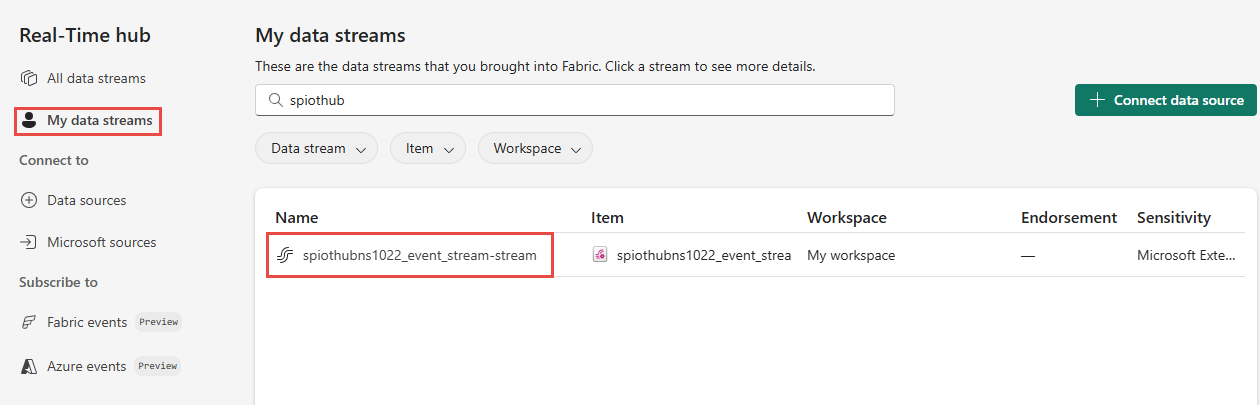Προσθήκη διανομέα Azure IoT ως προέλευσης στο Κέντρο πραγματικού χρόνου
Αυτό το άρθρο περιγράφει τον τρόπο λήψης συμβάντων από έναν διανομέα Azure IoT στο Κέντρο πραγματικού χρόνου.
Προαπαιτούμενα στοιχεία
- Πρόσβαση σε έναν χώρο εργασίας στη λειτουργία άδειας χρήσης εκχωρημένων πόρων Fabric (ή) στη λειτουργία άδειας χρήσης δοκιμαστικής έκδοσης με δικαιώματα Συμβάλλοντα ή υψηλότερα δικαιώματα.
- Δημιουργήστε έναν διανομέα Azure IoT εάν δεν έχετε έναν.
- Πρέπει να έχετε τα κατάλληλα δικαιώματα για να λάβετε τα κλειδιά πρόσβασης του διανομέα IoT. Ο διανομέας IoT πρέπει να είναι προσβάσιμος στο κοινό και όχι πίσω από ένα τείχος προστασίας ή να προστατεύεται σε ένα εικονικό δίκτυο.
Λήψη συμβάντων από έναν διανομέα Azure IoT
Μπορείτε να λάβετε συμβάντα από έναν διανομέα Azure IoT στο Κέντρο πραγματικού χρόνου με έναν από τους εξής τρόπους:
Σελίδα προελεύσεων δεδομένων
Εισέλθετε στο Microsoft Fabric.
Εάν δείτε
Power BI στην κάτω αριστερή γωνία της σελίδας, μεταβείτε στον φόρτο εργασίας Fabric, επιλέγοντας Power BI και, στη συνέχεια, επιλέγοντας Fabric .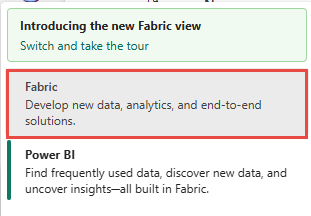
Επιλέξτε Πραγματικός χρόνος στην αριστερή γραμμή περιήγησης.

Στη σελίδα κέντρου σε πραγματικό χρόνο, επιλέξτε + Προελεύσεις δεδομένων στην περιοχή Σύνδεση σε στο αριστερό μενού περιήγησης.
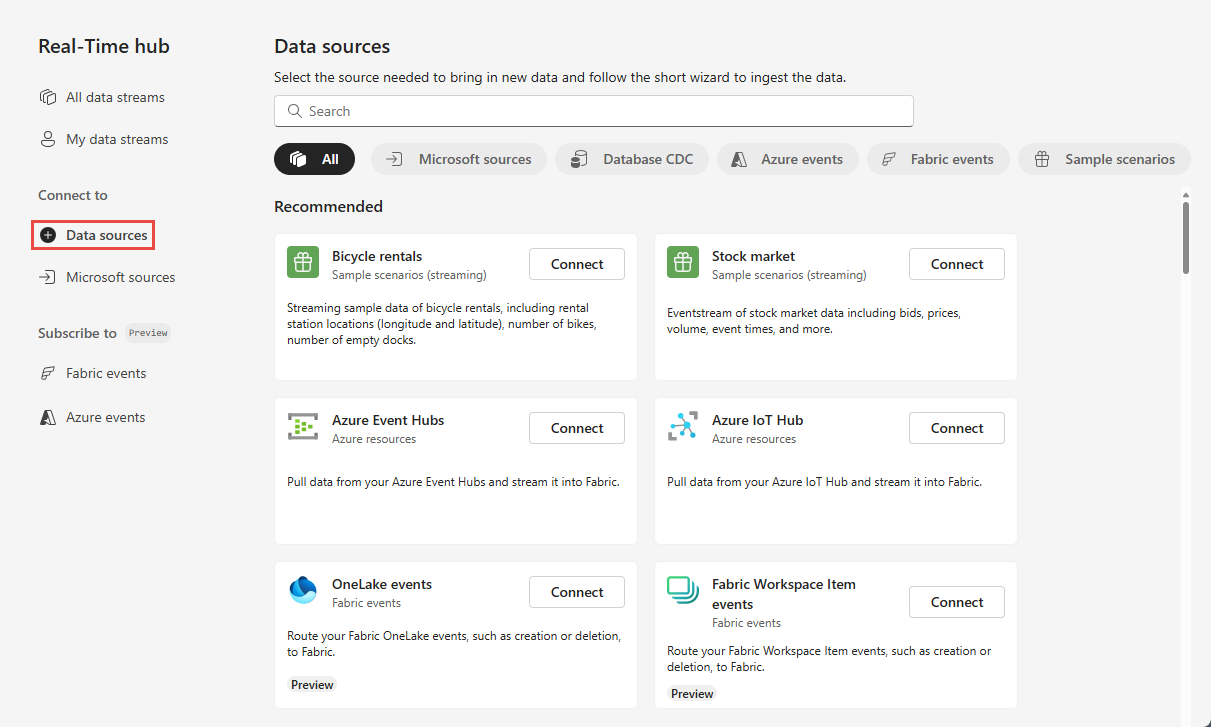
Μπορείτε επίσης να μεταβείτε στη σελίδα Προελεύσεις δεδομένων από όλες τις ροές δεδομένων ή τις σελίδες Οι ροές δεδομένων μου, επιλέγοντας το κουμπί + Σύνδεση προέλευσης δεδομένων στην επάνω δεξιά γωνία.
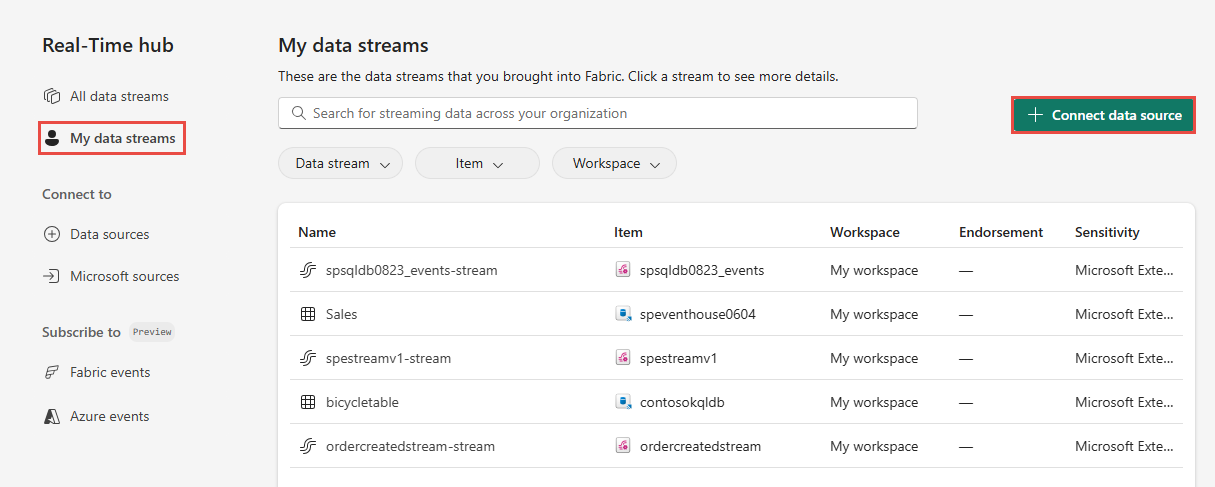
Στη σελίδα Προελεύσεις δεδομένων, επιλέξτε Κατηγορία προελεύσεων Microsoft στο επάνω μέρος και, στη συνέχεια, επιλέξτε Σύνδεση στο πλακίδιο Διανομέας Azure IoT.
Στη συνέχεια, ακολουθήστε τις οδηγίες από την ενότητα Σύνδεση σε κέντρο iot Azure.
Σελίδα προελεύσεων Microsoft
Στο Κέντρο πραγματικού χρόνου, επιλέξτε Προελεύσεις Microsoft. Μπορείτε να χρησιμοποιήσετε το πλαίσιο αναζήτησης για να πληκτρολογήσετε το όνομα του πόρου σας ή να χρησιμοποιήσετε φίλτρα (Προέλευση, Συνδρομή, Ομάδα πόρων, Περιοχή) για να αναζητήσετε τον πόρο σας.
Στην αναπτυσσόμενη λίστα Προέλευση, επιλέξτε Azure IoT Hub.
Για τη Συνδρομή, επιλέξτε μια συνδρομή Azure που διαθέτει την ομάδα πόρων με τον διανομέα IoT σας.
Για την Ομάδα πόρων, επιλέξτε μια ομάδα πόρων που διαθέτει τον διανομέα IoT σας.
Στο στοιχείο Περιοχή, επιλέξτε μια θέση όπου βρίσκεται ο διανομέας IoT σας.
Τώρα, μετακινήστε το ποντίκι πάνω από το όνομα του διανομέα IoT που θέλετε να συνδεθείτε στο κέντρο πραγματικού χρόνου στη λίστα των πλήμνων IoT και επιλέξτε το κουμπί Σύνδεση ή επιλέξτε ... (αποσιωπητικά) και, στη συνέχεια, επιλέξτε Σύνδεση προέλευσης δεδομένων.
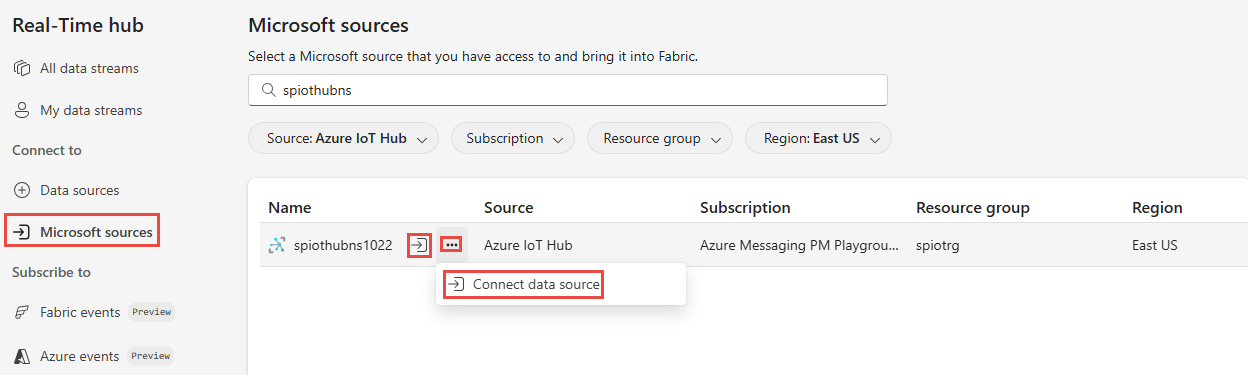
Σύνδεση σε έναν διανομέα Iot Azure
Στη σελίδα Σύνδεση, επιλέξτε Νέα σύνδεση.
Εάν υπάρχει μια υπάρχουσα σύνδεση στον διανομέα σας Azure iot, επιλέξτε αυτή την υπάρχουσα σύνδεση, όπως φαίνεται στην παρακάτω εικόνα και, στη συνέχεια, προχωρήστε στο βήμα για να ρυθμίσετε τη μορφή δεδομένων.
Στην ενότητα Ρυθμίσεις σύνδεσης, για Διανομέα IoT, καθορίστε το όνομα του κέντρου Azure IoT σας.
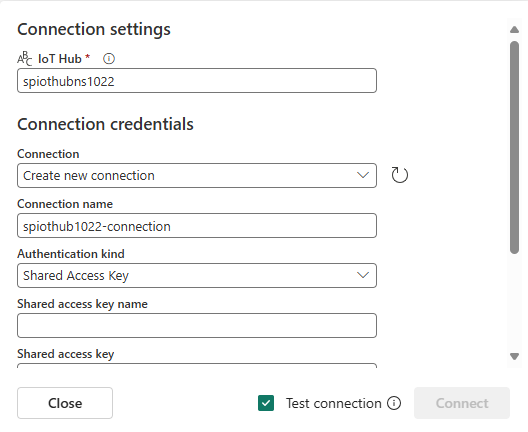
Στην ενότητα Διαπιστευτήρια σύνδεσης, κάντε τα εξής βήματα:
Εάν υπάρχει μια υπάρχουσα σύνδεση, επιλέξτε την από την αναπτυσσόμενη λίστα. Εάν όχι, επιβεβαιώστε ότι έχει ενεργοποιηθεί η επιλογή Δημιουργία νέας σύνδεσης για αυτήν την επιλογή.
Στο Όνομα σύνδεσης, πληκτρολογήστε ένα όνομα για τη σύνδεση στον διανομέα IoT.
Για τη μέθοδο ελέγχου ταυτότητας, επιβεβαιώστε ότι έχει επιλεγεί το Κοινόχρηστο κλειδί πρόσβασης.
Στο πεδίο Όνομα κλειδιού κοινόχρηστης πρόσβασης, πληκτρολογήστε το όνομα του κοινόχρηστου κλειδιού πρόσβασης.
Στο πεδίο Κοινόχρηστο κλειδί πρόσβασης, εισαγάγετε την τιμή του κοινόχρηστου κλειδιού πρόσβασης.
Επιλέξτε Σύνδεση στο κάτω μέρος της σελίδας.
Τώρα, στη σελίδα Σύνδεση του οδηγού, για την ομάδα Καταναλωτής, πληκτρολογήστε το όνομα της ομάδας καταναλωτών. Από προεπιλογή,
$Defaultεπιλέγεται το στοιχείο, το οποίο είναι η προεπιλεγμένη ομάδα καταναλωτών για τον διανομέα IoT.Για τη Μορφή δεδομένων, επιλέξτε μια μορφή δεδομένων για τα εισερχόμενα συμβάντα σε πραγματικό χρόνο που θέλετε να λάβετε από τον διανομέα Azure IoT. Μπορείτε να επιλέξετε από τις μορφές δεδομένων JSON, Avro και CSV και, στη συνέχεια, να επιλέξετε Σύνδεση.
Στην ενότητα Λεπτομέρειες του Stream στα δεξιά, επιλέξτε τον χώρο εργασίας Fabric όπου θέλετε να αποθηκεύσετε το eventstream που πρόκειται να δημιουργήσει ο οδηγός.
Για όνομα eventstream, πληκτρολογήστε ένα όνομα για το eventstream. Ο οδηγός δημιουργεί μια ροή συμβάντων με τον επιλεγμένο διανομέα Azure IoT ως προέλευση.
Το όνομα Stream δημιουργείται αυτόματα για εσάς με την προσάρτηση του -stream στο όνομα της ροής συμβάντος. Μπορείτε να δείτε αυτήν τη ροή στη σελίδα "Διανομέας σε πραγματικό χρόνο" Όλες οι ροές δεδομένων και στη σελίδα Οι ροές δεδομένων μου όταν ολοκληρωθεί ο οδηγός.
Επιλέξτε Επόμενο στο κάτω μέρος της σελίδας.
Στη σελίδα Αναθεώρηση + σύνδεση, εξετάστε τις ρυθμίσεις και επιλέξτε Σύνδεση.
Προβολή λεπτομερειών ροής δεδομένων
Στη σελίδα Αναθεώρηση + σύνδεση, εάν επιλέξετε Άνοιγμα eventstream, ο οδηγός ανοίγει το eventstream με τον επιλεγμένο διανομέα Azure IoT ως προέλευση. Για να κλείσετε τον οδηγό, επιλέξτε Τέλος στο κάτω μέρος της σελίδας.
Θα πρέπει να δείτε τη ροή στις σελίδες Όλες οι ροές δεδομένων και Οι ροές δεδομένων μου. Για λεπτομερή βήματα, ανατρέξτε στο θέμα Προβολή λεπτομερειών των ροών δεδομένων στο Κέντρο πραγματικού χρόνου Fabric.
Σχετικό περιεχόμενο
Για να μάθετε σχετικά με την κατανάλωση ροών δεδομένων, ανατρέξτε στα παρακάτω άρθρα: